苹果手机悬球 苹果手机悬浮球功能在哪里设置
随着科技的不断发展和智能手机的广泛应用,苹果手机作为手机行业的领导者之一,不断推出新的功能和特性来满足用户的需求,其中苹果手机悬浮球功能备受用户的关注和喜爱。悬浮球功能是苹果手机的一项独特设计,它可以提供更加便捷的操作和多任务处理方式。许多用户对于苹果手机悬浮球功能在哪里设置一直存在困惑。本文将为大家介绍苹果手机悬浮球功能的设置方法,帮助用户更好地使用和享受这一便利的功能。
苹果手机悬浮球功能在哪里设置
具体方法:
1.现在iphone手机桌面上打开系统【设置】。
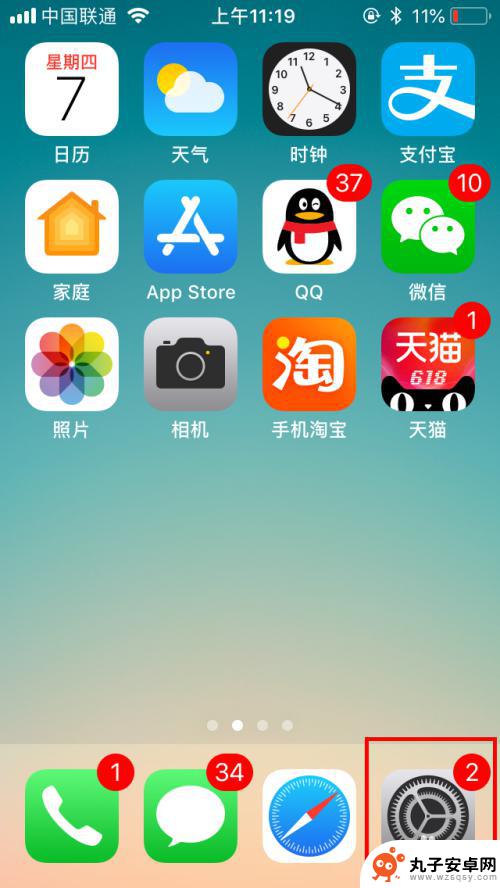
2.打开设置列表后,滑动屏幕找到【通用】设置,点击打开。
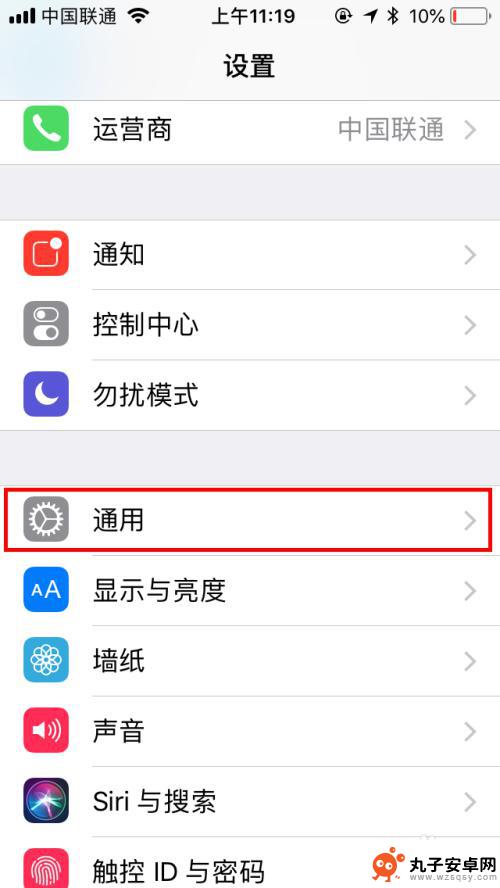
3.在通用设置中找到【辅助功能】,点击打开辅助功能设置页面。
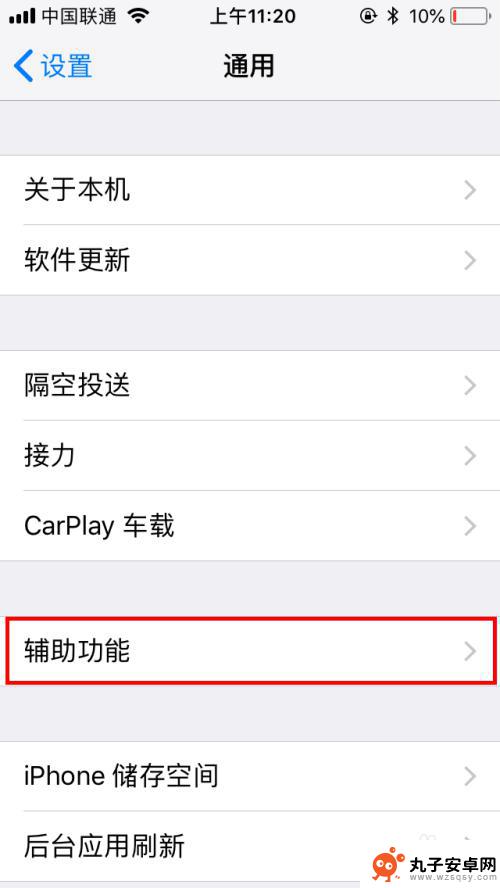
4.在辅助功能设置中有个【互动】类,再找到【辅助触控】。默认是关闭的哦,点击一下【关闭】位置。
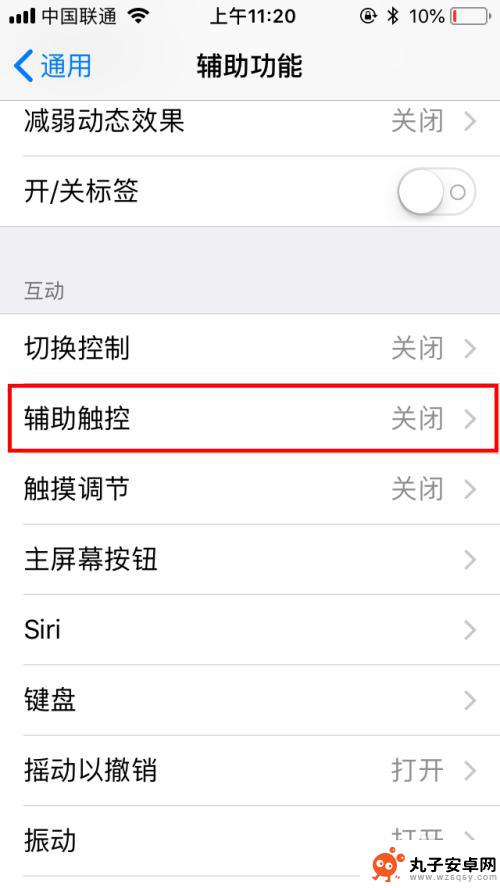
5.在辅助触控中点击打开右侧的开关按钮,就自动打开了。可以看到屏幕上就有悬浮球啦。
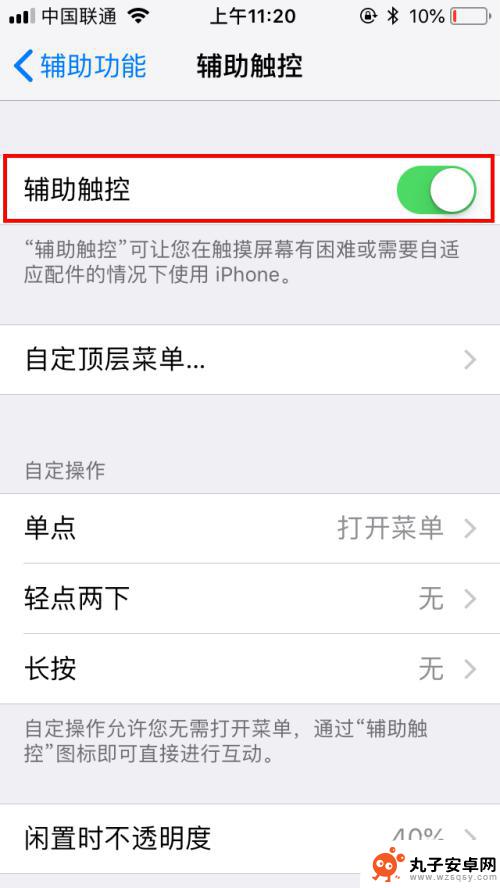
6.然后我们点击【自定顶层菜单】,可以对默认的菜单进行自定义设置。我们点击进入页面中。
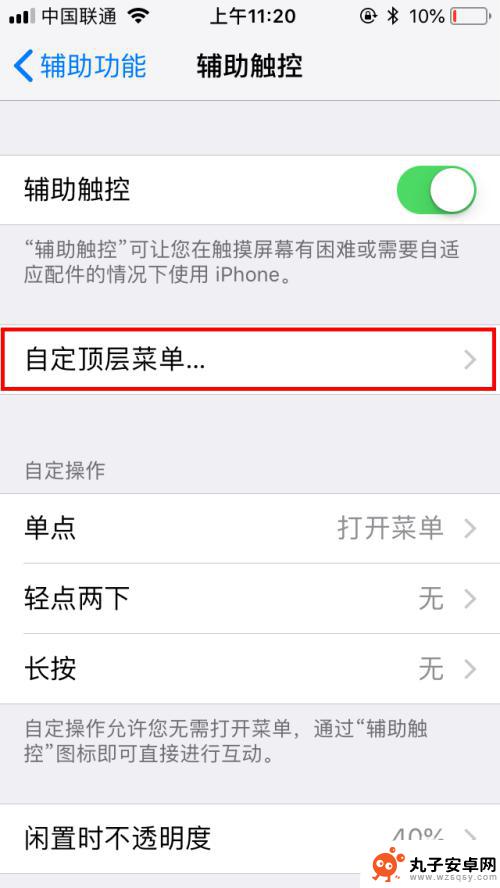
7.点击后可以看到各菜单的功能,我们可以直接点击图标,再进行更改就可以啦。
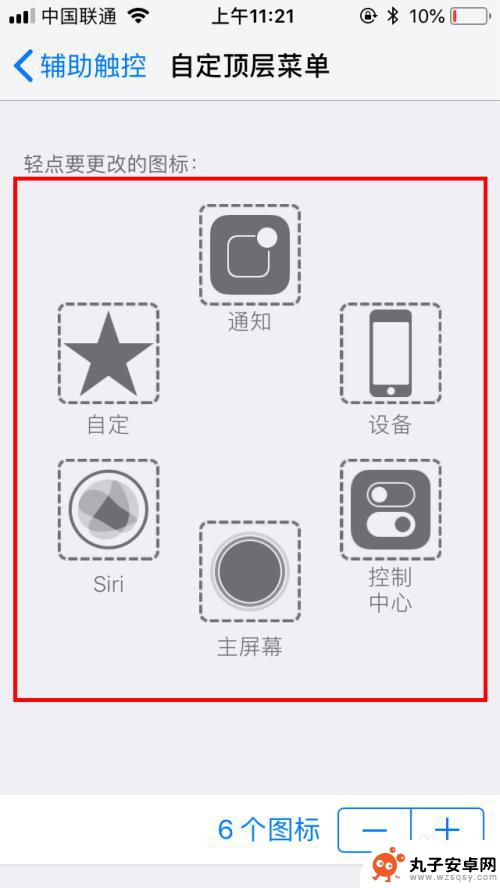
8.完成自定顶层菜单后,我们也可以设置更多的辅助功能。也可以调整悬浮球闲置时的不透明度,我们也可以创建新的手势,方便自己交互时更便捷。
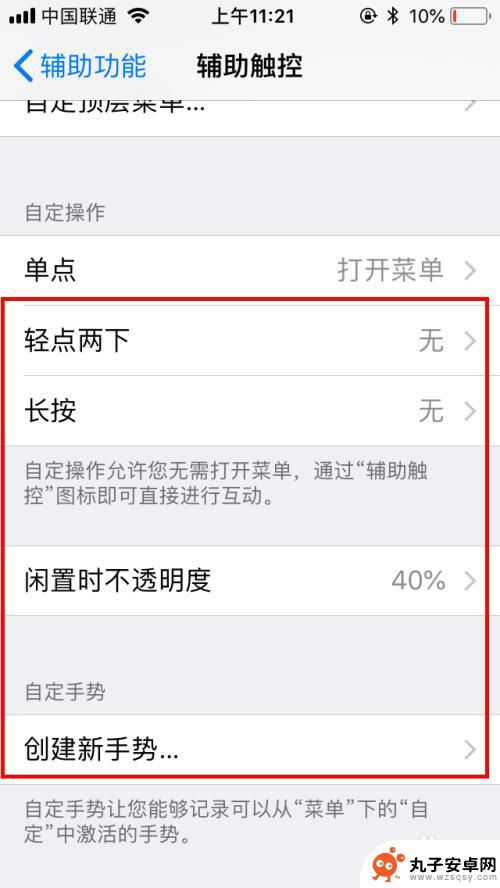
以上是苹果手机悬球的全部内容,如果有需要的用户可以根据小编的步骤进行操作,希望能够对大家有所帮助。
相关教程
-
 iphone浮动球在哪里设置 苹果手机悬浮球设置在哪里
iphone浮动球在哪里设置 苹果手机悬浮球设置在哪里随着移动技术的不断发展,iPhone手机已经成为了人们生活中不可或缺的一部分,对于一些新手用户来说,有些功能的设置可能会让他们感到困惑。其中之一就是悬浮球的设置。悬浮球作为iP...
2024-02-06 10:30
-
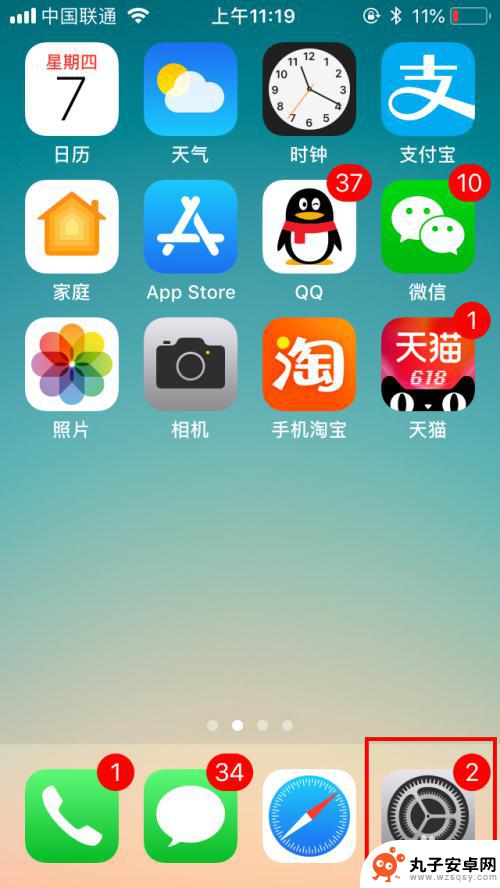 苹果手机球球在哪里设置 iPhone手机怎么设置打开悬浮球功能
苹果手机球球在哪里设置 iPhone手机怎么设置打开悬浮球功能苹果手机球球是一款非常实用的功能,它可以帮助用户快速进行各种操作,但是很多用户对于在哪里设置iPhone手机的球球功能却不太清楚。要打开悬浮球功能非常简单,只需要进入手机的设置...
2024-05-11 10:26
-
 苹果手机的悬浮球怎么不见了 怎么在苹果手机上找到悬浮球设置
苹果手机的悬浮球怎么不见了 怎么在苹果手机上找到悬浮球设置最近很多苹果手机用户反映,在更新系统后苹果手机的悬浮球不见了,让他们感到困惑和不便,苹果手机的悬浮球实际上是一个十分实用的功能,可以方便用户进行快速操作和导航。当悬浮球不见了,...
2024-02-26 13:23
-
 iqoo手机悬浮框怎么设置 iQOO手机应用悬浮窗怎么关闭
iqoo手机悬浮框怎么设置 iQOO手机应用悬浮窗怎么关闭随着智能手机的普及,手机悬浮窗成为了一种常见的功能,iQOO手机作为一款性能强悍的智能手机,也拥有应用悬浮窗的功能。用户可以通过设置来调整悬浮框的显示与关闭,让手机使用更加便捷...
2024-03-06 17:38
-
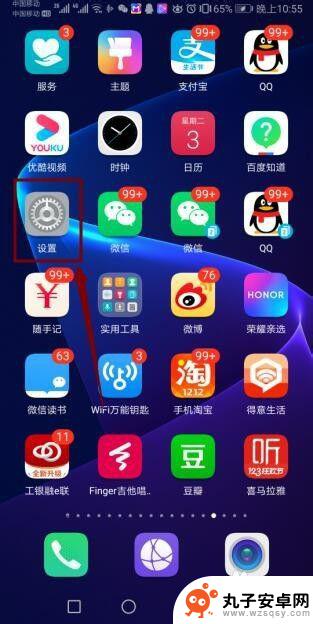 手机怎么拉出悬浮窗 手机悬浮窗设置方法
手机怎么拉出悬浮窗 手机悬浮窗设置方法随着手机功能的不断升级,悬浮窗已经成为了许多手机用户喜欢使用的功能之一,通过悬浮窗,用户可以快速查看消息、浏览网页、甚至进行多任务操作,极大地提高了手机使用的便利性。如何在手机...
2024-05-22 16:24
-
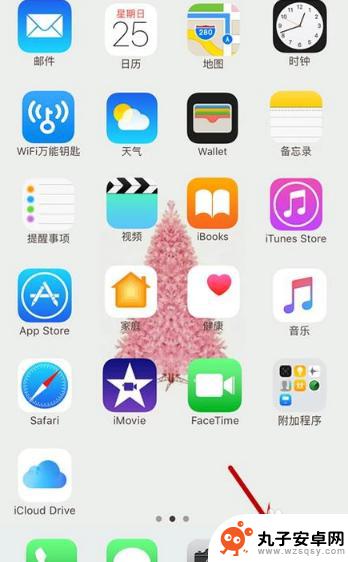 苹果手机悬浮设置怎么设置 苹果手机桌面悬浮窗设置步骤
苹果手机悬浮设置怎么设置 苹果手机桌面悬浮窗设置步骤当我们使用苹果手机时,常常会遇到需要同时查看多个应用或者进行多任务处理的情况,而苹果手机的桌面悬浮窗设置功能,可以帮助我们更加方便地管理和切换不同应用程序,提高工作效率和使用体...
2024-09-11 11:19
-
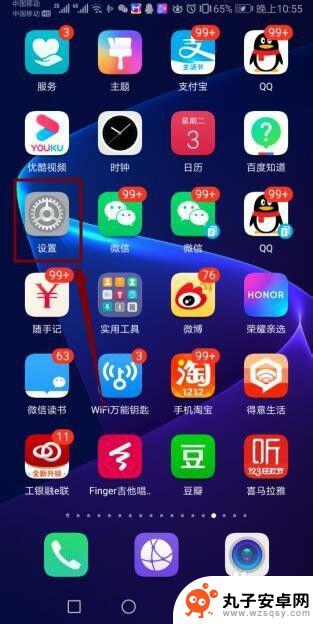 手机设置浮动显示怎么设置 安卓手机如何设置悬浮窗
手机设置浮动显示怎么设置 安卓手机如何设置悬浮窗在现代社会手机已经成为人们生活中不可或缺的一部分,有时候我们会遇到一些需要同时查看多个应用的情况,这时候悬浮窗就能发挥作用了。安卓手机可以通过设置来实现悬浮窗的显示,让用户能够...
2024-06-08 17:26
-
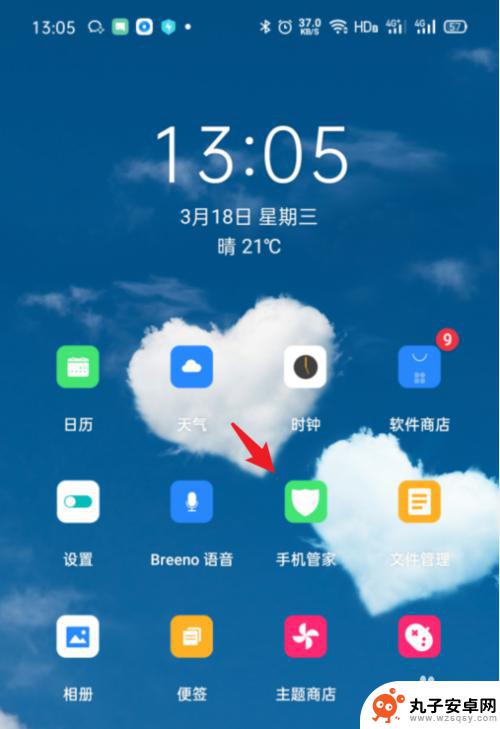 oppo悬浮窗怎么关闭 手机 怎样在OPPO手机上打开或关闭悬浮窗
oppo悬浮窗怎么关闭 手机 怎样在OPPO手机上打开或关闭悬浮窗OPPO手机的悬浮窗功能让用户可以方便地在使用手机的同时进行其他操作,但有时候也会觉得干扰,想要关闭悬浮窗的用户可以通过简单的操作来实现。在OPPO手机上,关闭悬浮窗的方法非常...
2024-05-14 10:16
-
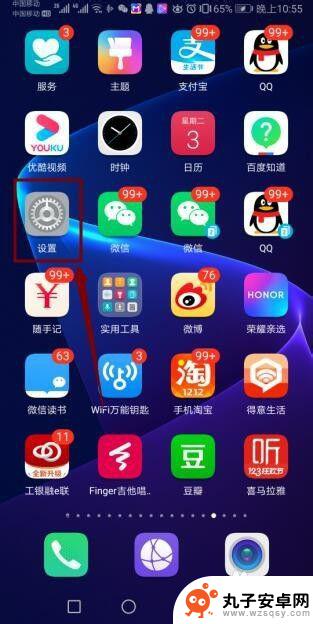 手机如何设置悬浮蛇背景 手机悬浮窗设置方法
手机如何设置悬浮蛇背景 手机悬浮窗设置方法当今社会,手机已经成为人们日常生活中不可或缺的工具,为了让手机界面更加个性化和有趣,许多人喜欢设置各种不同的壁纸和背景。其中悬浮蛇背景是一种颇受欢迎的选择。想要设置手机的悬浮蛇...
2024-07-15 10:41
-
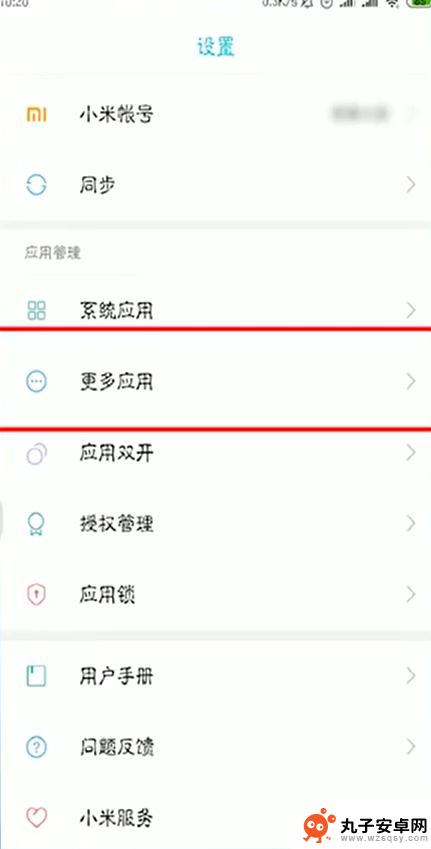 手机上怎么设置浮窗 手机悬浮窗功能怎么打开
手机上怎么设置浮窗 手机悬浮窗功能怎么打开在现代社会手机已经成为人们生活中不可或缺的工具,而手机上的浮窗功能更是为我们的使用体验增添了许多便利,如何在手机上设置浮窗?如何打开手机悬浮窗功能呢?不少人可能对此感到困惑。在...
2024-03-17 08:26
热门教程
MORE+热门软件
MORE+-
 步步吉祥app手机版
步步吉祥app手机版
44MB
-
 趣动漫app
趣动漫app
58.27M
-
 咪咕圈圈漫画软件手机版
咪咕圈圈漫画软件手机版
19.61M
-
 漫天玉漫画最新版本
漫天玉漫画最新版本
52.31M
-
 ABC学习机安卓版本
ABC学习机安卓版本
29.43M
-
 武汉教育电视台手机版
武汉教育电视台手机版
35.59M
-
 声远论坛包
声远论坛包
37.88M
-
 在线翻译神器app软件
在线翻译神器app软件
11.91MB
-
 青云租app官网版
青云租app官网版
27.65MB
-
 家乡商城手机版
家乡商城手机版
37.66MB